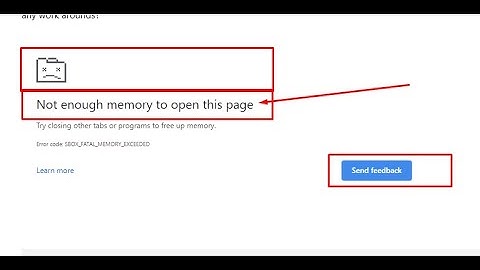Windows Hello là một cách cá nhân hơn, an toàn hơn để có quyền truy cập tức thì vào các thiết bị Windows 11/10 của bạn bằng cách sử dụng nhận dạng khuôn mặt hoặc vân tay. Bạn có thể chỉ cần hiển thị khuôn mặt hoặc chạm ngón tay của mình, không cần nhập mật khẩu để mở khóa thiết bị nữa. Lưu ý: Các tùy chọn đăng nhập của Windows 11/10 có thể khác nhau tùy thuộc vào các thiết bị phần cứng khác nhau. Nếu bạn muốn đăng nhập qua dấu vân tay hoặc nhận dạng khuôn mặt, máy tính của bạn cần có máy quét dấu vân tay hoặc camera IR (Hồng ngoại). Nếu chưa thiết lập mã PIN, bạn cần thêm mã PIN trước khi sử dụng các tùy chọn đăng nhập khác. Vui lòng chuyển đến hướng dẫn tương ứng dựa trên hệ điều hành Windows hiện tại trên máy tính của bạn: Nội dung Tính năng này chỉ khả dụng trên một số mẫu được trang bị camera IR. Nếu bạn không thấy tùy chọn đăng nhập bằng khuôn mặt hoặc tùy chọn này không khả dụng, điều đó có nghĩa là máy tính của bạn không có camera IR. Bạn cũng có thể tìm thấy đặc điểm kỹ thuật sản phẩm của máy tính của mình trên trang web chính thức của ASUS. Bạn cũng có thể kiểm tra Trình quản lý thiết bị để xem PC của mình có được trang bị camera hồng ngoại hay không. Nhấp chuột phải vào biểu tượng [Start] trên thanh tác vụ①, sau đó chọn [Device Manager]②.
Kiểm tra mũi tên bên cạnh [Cameras]③, sau đó bạn có thể xem PC của mình có camera hồng ngoại hay không.
Bắt đầu cài đặt nhận dạng khuôn mặt - Nhập và tìm kiếm[Sign-in options]① trong thanh tìm kiếm của Windows, sau đó nhấp vào [Open]②.
- Chọn [Facial recognition (Windows Hello)]③, sau đó nhấp chọn [Set up]④.
- Chọn [Get started]⑤.
- Nhập vào Mã PIN bạn hiện đang sử dụng để xác minh danh tính của mình⑥.
- Vui lòng đặt khuôn mặt của bạn ở giữa khung xuất hiện trên màn hình, sau đó máy ảnh sẽ ghi lại các đặc điểm trên khuôn mặt của bạn.
- Việc nhận dạng các đặc điểm trên khuôn mặt của bạn đã hoàn tất, vui lòng nhấp vào[Close]⑦.
- Quá trình thiết lập đăng nhập bằng khuôn mặt đã hoàn tất. Có một lựa chọn khác [Improve recognition]⑧, tính năng này cho phép bạn được ghi hình khi đeo kính và không đeo kính. Nếu bạn đã đeo kính trong khi thiết lập nhận dạng khuôn mặt, hãy chọn tùy chọn này để thực hiện lại thiết lập mà không có kính. Điều này sẽ giúp Windows nhận ra bạn dù có đeo kính hay không.
- Nhập vào và tìm [Sign-in options]① trong thanh tìm kiếm của Windows, sau đó nhấp vào[Open]②.
- Chọn [Facial recognition (Windows Hello)]③, sau đó nhấp chọn [Remove]④, tùy chọn đăng nhập bằng khuôn mặt sẽ bị xóa..
Tính năng này chỉ khả dụng trên một số kiểu máy được trang bị Máy quét vân tay. Nếu bạn không thấy tùy chọn đăng nhập bằng vân tay hoặc tùy chọn này không khả dụng được hiển thị, điều đó có nghĩa là máy tính của bạn không có máy quét dấu vân tay. Vui lòng tìm máy quét vân tay trên máy tính của bạn.Hầu hết máy quét dấu vân tay của máy tính xách tay ASUS đều nằm xung quanh bàn di chuột. Cảm biến vân tay đã được tích hợp với phím Nguồn trên một số máy tính xách tay ASUS.  - Nhập vào và tìm [Sign-in options]① trong thanh tìm kiếm của Windows, sau đó nhấp vào [Open]②.
- Chọn [Fingerprint recognition (Windows Hello)]③, sau đó nhấp chọn [Set up]④.
- Chọn [Get started]⑤.
- Nhập mã PIN bạn sử dụng hiện tại để xác minh danh tính của bạn⑥.
- Vui lòng đảm bảo các ngón tay của bạn sạch và khô, sau đó chỉ nhấc và đặt một ngón tay lên cảm biến.
- Vui lòng làm theo lời nhắc trên màn hình để liên tục nhấc và đặt ngón tay của bạn trên cảm biến.
- Chọn [Next]⑦ và cố gắng sử dụng các góc khác nhau của ngón tay để chụp các cạnh của vân tay khi nhấn vào cảm biến.
- Việc nhận dạng dấu vân tay của bạn đã hoàn tất, vui lòng nhấp vào [Close]⑧.
- Quá trình thiết lập đăng nhập bằng vân tay đã hoàn tất. Có một lựa chọn khác [Add a finger]⑨, bạn có thể thiết lập dấu vân tay của các ngón tay khác của mình.
- Nhập vào và tìm [Sign-in options]① trong thanh tìm kiếm của Windows, sau đó nhấp vào [Open]②.
- Chọn [Fingerprint recognition (Windows Hello)]③, sau đó nhấp chọn [Remove]④, tùy chọn đăng nhập bằng vân tay sẽ bị xóa.
Khóa Dynamic cho phép bạn có thể sử dụng các thiết bị được ghép nối với máy tính của mình để giúp phát hiện khi bạn đi vắng và khóa máy tính của bạn ngay sau khi thiết bị được ghép nối của bạn nằm ngoài phạm vi Bluetooth. Thông qua tính năng này, ai đó sẽ khó truy cập vào thiết bị của bạn hơn nếu bạn rời khỏi máy tính và quên khóa nó. - Nhập vào và tìm [Sign-in options]① trong thanh tìm kiếm của Windows, sau đó nhấp vào [Open]②.
- Trong các tùy chọn đăng nhập, cuộn xuống Dynamic lock và sau đó chọn vào box để [Allow Windows to automatically lock your device when you’re away]③.
- Nếu bạn thấy thông báo rằng Dynamic lock is not working because your PC has no paired phone④, xin hãy lựa chọn [Bluetooth & devices]⑤ để ghép nối điện thoại với máy tính của bạn. Tại đây bạn có thể tìm hiểu thêm về Cách ghép nối các thiết bị bằng Bluetooth.
- Sau khi ghép nối xong, nó sẽ hiển thị như bên dưới. Vui lòng mang theo điện thoại khi bạn đi bộ và máy tính của bạn sẽ tự động khóa một phút hoặc lâu hơn sau khi bạn ở ngoài phạm vi kết nối Bluetooth..
Nội dung: Tính năng này chỉ khả dụng trên một số mẫu được trang bị camera IR. Nếu bạn không thấy tùy chọn đăng nhập bằng khuôn mặt hoặc tùy chọn này không khả dụng, điều đó có nghĩa là máy tính của bạn không có camera IR. Bạn cũng có thể tìm thấy đặc điểm kỹ thuật sản phẩm của máy tính của mình trên trang web chính thức của ASUS. Bạn cũng có thể kiểm tra Trình quản lý thiết bị để xem PC của mình có được trang bị camera hồng ngoại hay không. Nhấp chuột phải vào biểu tượng [Start] trên thanh tác vụ①, sau đó chọn [Device Manager]②.
Kiểm tra mũi tên bên cạnh [Cameras]③, sau đó bạn có thể xem PC của mình có camera hồng ngoại hay không.
Bắt đầu cài đặt nhận dạng khuôn mặt - Nhập và tìm kiếm[Sign-in options]① trong thanh tìm kiếm của Windows, sau đó nhấp vào [Open]②.
- Chọn [Windows Hello Face]③, sau đó nhấp [Set up]④.
- Chọn [Get started]⑤.
- Vui lòng đặt khuôn mặt của bạn ở giữa khung xuất hiện trên màn hình, sau đó máy ảnh sẽ chụp các đặc điểm trên khuôn mặt của bạn.
- Nhận dạng các đặc điểm trên khuôn mặt của bạn đã hoàn tất, vui lòng chọn [Set up PIN]⑥ để tạo mã PIN để đăng nhập nếu tính năng nhận dạng khuôn mặt không khả dụng.
- Vui lòng nhập mật khẩu⑦, sau đó chọn [OK]⑧.
- Thêm mã PIN mới bạn muốn thiết lập⑨,sau đó chọn [OK]⑩.
- Thiết lập đăng nhập bằng khuôn mặt đã hoàn tất. Có một tùy chọn khác [Improve recognition]⑪, tính năng này cho phép bạn ghi hình khi đeo kính và không đeo kính. Nếu bạn đã đeo kính trong khi thiết lập nhận dạng khuôn mặt, hãy chọn tùy chọn này để thực hiện lại thiết lập mà không có kính. Điều này sẽ giúp Windows nhận ra bạn dù có đeo kính hay không.
- Nhập và tìm kiếm [Sign-in options]① trong thanh tìm kiếm của Windows, sau đó nhấp vào [Open]②.
- Chọn [Windows Hello Face]③, sau đó chọn [Remove]④, tùy chọn nhận diện khuôn mặt sẽ bị xóa.
Tính năng này chỉ khả dụng trên một số mẫu được chọn được trang bị Máy quét vân tay. Nếu bạn không thấy tùy chọn đăng nhập bằng vân tay hoặc tùy chọn này không hiển thị, điều đó có nghĩa là máy tính của bạn không có máy quét vân tay. Vui lòng tìm máy quét vân tay trên máy tính của bạn. Hầu hết máy quét dấu vân tay của máy tính xách tay ASUS đều nằm xung quanh bàn di chuột. Cảm biến vân tay đã được tích hợp với phím Nguồn trên một số máy tính xách tay ASUS.  - Gõ và tìm [Sign-in options]① trong mục tìm kiếm của Windows, sau đó nhấp [Open]②.
- Chọn [Windows Hello Fingerprint]③, sau đó nhấp [Set up]④.
- Chọn [Get started]⑤.
- Hãy đảm bảo các ngón tay của bạn sạch và khô, sau đó nhấc và đặt một ngón tay lên cảm biến.
- Vui lòng làm theo hướng dẫn trên màn hình, liên tục nhấc và đặt ngón tay của bạn lên cảm biến.
- Chọn [Next]⑥ và cố gắng sử dụng các góc khác nhau của ngón tay để chụp các cạnh của vân tay khi nhấn vào cảm biến.
- Quá trình nhận dạng vân tay của bạn đã hoàn tất, vui lòng chọn [Set up PIN]⑦ để tạo mã PIN đăng nhập nếu tính năng nhận dạng vân tay không khả dụng.
- Vui lòng nhập mật khẩu⑧, sau đó chọn [OK]⑨.
- Vui lòng thêm mã PIN mới mà bạn muốn thiết lập⑩, sau đó chọn [OK]⑪.
- Thiết lập đăng nhập bằng vân tay đã hoàn tất. Có một tùy chọn khác [Add another]⑫, bạn có thể thiết lập dấu vân tay của các ngón tay khác của mình.
- Gõ và tìm [Sign-in options]① trong mục tìm kiếm của Windows, sau đó nhấp [Open]②.
- Chọn [Windows Hello Fingerprint]③, sau đó chọn [Remove]④, tùy chọn đăng nhập vân tay sẽ bị xóa.
Dynamic lock cho phép bạn có thể sử dụng các thiết bị được ghép nối với máy tính của mình để giúp phát hiện khi bạn đi vắng và khóa máy tính của bạn ngay sau khi thiết bị được ghép nối của bạn nằm ngoài phạm vi Bluetooth. Thông qua tính năng này, ai đó sẽ khó truy cập vào thiết bị của bạn hơn nếu bạn rời khỏi máy tính và quên khóa nó. |